
Info Menarik – Dalam dunia digital yang serba canggih seperti sekarang, kerahasiaan dan keamanan data sangatlah penting. Dokumen-dokumen penting dalam format Office Word, seperti dokumen bisnis, laporan, proposal, dan lain-lain, sering kali memuat informasi rahasia atau privasi yang tidak boleh diakses oleh pihak yang tidak berwenang. Oleh karena itu, penting bagi kita untuk melakukan proteksi pada file dokumen Office Word agar tidak bisa diedit oleh orang lain tanpa izin. Artikel ini akan membahas beberapa cara sederhana untuk melindungi file dokumen Word Kamu dari akses yang tidak sah.
Apa itu Proteksi File Dokumen Office Word?
Proteksi file dokumen Office Word mengacu pada serangkaian langkah dan mekanisme yang kita implementasikan untuk melindungi dokumen dari akses yang tidak sah atau perubahan tanpa izin. Tujuan utama proteksi ini adalah untuk menjaga kerahasiaan, privasi, dan integritas informasi yang terkandung dalam dokumen.
Proteksi file dokumen Office Word dapat mencakup berbagai cara untuk mencegah akses dan perubahan tidak sah. Beberapa metode umum yang menggunakan proteksi untuk dokumen Word adalah sebagai berikut:
1. Password untuk Membuka Dokumen
Pertama, dokumen dapat Kamu berikan password sehingga hanya orang yang memiliki password yang sah yang dapat membuka dan mengakses dokumen tersebut.
2. Fitur Read-Only
Kemudian dokumen dapat Kamu konfigurasi menjadi hanya dapat dibaca dan tidak dapat diedit oleh pihak lain.
3. Fitur Mark as Final
Selanjutnya dokumen dapat Kamu tandai sebagai Final untuk menunjukkan bahwa itu adalah versi akhir dan seharusnya tidak diubah.
4. Enkripsi
Kemudian dokumen dapat Kamu enkripsi untuk mengamankan konten dalam dokumen dan mencegah akses tanpa izin.
5. Izin Akses Terbatas
Selanjutnya jika dokumen Kamu simpan di platform cloud atau dalam lingkungan berbagi file, izin akses terbatas dapat Kamu berikan kepada orang tertentu yang Kamu izinkan untuk mengakses atau mengedit dokumen.
6. Digital Rights Management (DRM)
Kemudian teknologi DRM dapat Kamu gunakan untuk mengontrol akses dan penggunaan dokumen dengan cara yang lebih canggih dan terpusat.
Baca Juga: Cara Proteksi Memberi Password Pada Microsoft Visual Basic Application (VBA) Excel
Manfaat Proteksi File Dokumen Office Word
Proteksi file dokumen Office Word agar tidak bisa diedit oleh orang lain memiliki sejumlah manfaat yang sangat penting. Hal ini terutama ketika Kamu berurusan dengan informasi rahasia, data sensitif, atau pekerjaan penting. Berikut adalah beberapa manfaat utama dari proteksi file dokumen Office Word:
1. Kerahasiaan dan Privasi Terjaga
Pertama, dengan melindungi dokumen dari akses yang tidak sah, Kamu dapat memastikan bahwa informasi rahasia dan privasi yang terdapat dalam dokumen tetap aman. Hanya orang-orang yang memiliki izin dan password yang sah yang dapat mengakses dan membaca isi dokumen.
2. Mencegah Perubahan Tidak Disengaja
Kemudian proteksi file dokumen Word menghindarkan risiko perubahan yang tidak disengaja atau perubahan yang dilakukan tanpa sepengetahuan pemilik dokumen. Ini sangat relevan ketika berbagi dokumen dengan banyak orang atau saat berkolaborasi dalam proyek bersama.
3. Melindungi Kekayaan Intelektual
Selanjutnya bagi penulis, ilmuwan, atau individu yang menghasilkan konten kreatif, proteksi dokumen mencegah orang lain mengklaim karya tersebut sebagai milik mereka dengan mengedit atau merubahnya tanpa izin.
4. Mengurangi Risiko Pencurian Identitas
Kemudian dokumen yang berisi informasi pribadi seperti nomor identitas, alamat, atau data keuangan, rentan terhadap pencurian identitas. Dengan proteksi dokumen, Kamu mengurangi risiko informasi tersebut jatuh ke tangan yang salah.
5. Kontrol Distribusi Dokumen
Selanjutnya dengan proteksi, Kamu dapat lebih mudah mengontrol siapa saja yang dapat mengakses, membaca, atau menggunakan dokumen Kamu. Hal ini membantu Kamu mempertahankan hak cipta dan menghindari penggunaan dokumen secara ilegal.
6. Kepatuhan Hukum
Kemudian beberapa industri atau organisasi mungkin harus mematuhi peraturan yang ketat tentang privasi dan keamanan data. Proteksi dokumen membantu memenuhi persyaratan kepatuhan hukum dalam melindungi data dan informasi klien atau pelanggan.
7. Melindungi Reputasi Perusahaan
Selanjutnya jika perusahaan mengalami kebocoran informasi atau perubahan dokumen yang tidak sah, hal ini dapat merusak reputasi perusahaan dan kepercayaan pelanggan. Proteksi dokumen membantu mencegah potensi kerugian ini.
8. Mengurangi Risiko Malware
Kemudian dengan melindungi dokumen, Kamu dapat mengurangi risiko dokumen terinfeksi malware atau virus. Virus dapat menyebabkan kerusakan pada dokumen dan merusak isi file.
9. Mengurangi Kemungkinan Kesalahan Penggunaan
Selanjutnya dalam lingkungan kerja yang sibuk, kesalahan bisa terjadi. Proteksi dokumen membantu mengurangi kemungkinan kesalahan dalam mengedit atau menghapus informasi yang penting.
10. Pengendalian Versi Dokumen
Kemudian jika Kamu menggunakan fitur Mark as Final untuk melindungi dokumen, hal ini membantu dalam mengidentifikasi versi final dokumen sehingga orang lain tidak dapat dengan mudah mengubah atau menimpanya.
Baca Juga: Cara Proteksi File PDF Agar Data Aman Tidak Bisa Di Edit & Di Print Orang Lain
Cara Proteksi File Dokumen Office Word untuk Mencegah File Diedit Orang Lain
Proteksi file dokumen Office Word sangat penting ketika menghadapi situasi di mana informasi dalam dokumen bersifat rahasia.
Selanjutnya penting untuk selalu mempertimbangkan tingkat keamanan yang sesuai dengan tingkat sensitivitas informasi dalam dokumen. Selain itu, pastikan untuk menyimpan password dengan aman dan tidak berbagi password dengan orang yang tidak berwenang untuk mengakses dokumen. Dengan demikian, proteksi file dokumen Office Word akan menjadi langkah penting untuk menjaga keamanan dan integritas informasi dalam dunia digital yang semakin kompleks.
Kemudian dengan memanfaatkan proteksi file dokumen Office Word, Kamu dapat merasa lebih aman, tenang, dan terjamin. Kamu tetap terlindungi dari akses yang tidak sah atau manipulasi yang tidak Kamu inginkan. Proteksi ini sangat penting dalam menghadapi ancaman keamanan informasi yang semakin kompleks di dunia digital saat ini.
Berikut adalah pilihan cara memberikan proteksi pada file atau dokumen Office Word:
1. Menggunakan Password untuk Membuka Dokumen
Langkah pertama yang dapat Kamu ambil adalah dengan memberikan password pada dokumen Office Word. Dengan cara ini, hanya orang yang memiliki password yang sah yang dapat membuka dan mengedit dokumen tersebut.
Untuk mencoba cara ini silakan Kamu buka dokumen Word yang ingin Kamu proteksi. Klik menu File di pojok kiri atas, kemudian pilih Info. Kemudian pilih Protect Document dan pilih Encrypt with Password.
Sekarang Kamu ketikkan password yang kuat dan mudah Kamu ingat, lalu klik OK. Konfirmasi password Kamu dengan memasukkan kembali password yang sama.
Dengan memberikan password, Kamu dapat memastikan bahwa hanya orang yang mengetahui password tersebut yang dapat mengakses dan mengedit dokumen Kamu.
Selanjutnya untuk cara ini selengkapnya Kamu bisa melihat artikel saya sebelumnya tentang: Cara Membuat Password pada File Dokumen Office Word.
2. Menggunakan Fitur Read-Only
Kemudian fitur Read-Only (hanya baca) dapat Kamu gunakan untuk mengatur agar dokumen hanya bisa baca saja, tanpa izin untuk mengedit.
Silakan Kamu buka dokumen Word yang ingin Kamu proteksi. Selanjutnya klik menu File di pojok kiri atas, kemudian pilih Info. Pilih Protect Document dan pilih Restrict Editing.
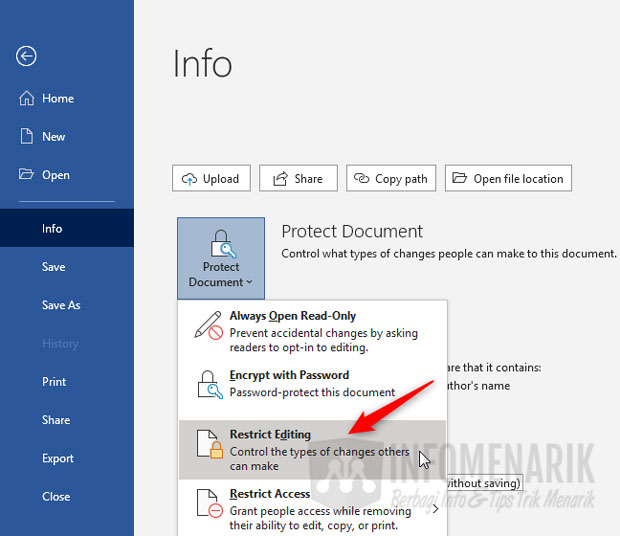
Kemudian di bagian Editing restrictions, centang opsi Allow only this type of editing in the document dan pilih No changes (Read only).

Setelah itu, Kamu dapat mengatur password jika ingin memberikan izin khusus kepada pengguna tertentu untuk mengedit dokumen. Jika tidak, biarkan bagian password kosong. Kemudian klik Yes, Start Enforcing Protection dan masukkan password jika Kamu telah mengatur sebelumnya.
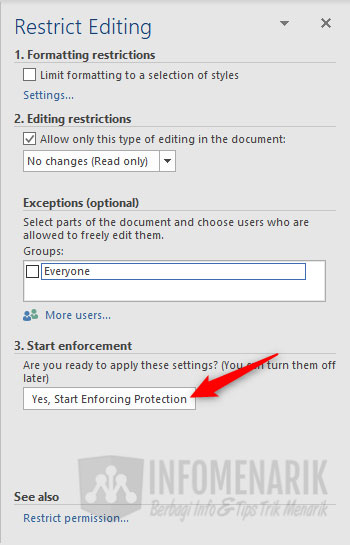
Dengan mengaktifkan fitur Read-Only, Kamu dapat memastikan bahwa orang lain hanya bisa membaca isi dokumen tanpa dapat mengubahnya.
3. Menggunakan Fitur Mark as Final
Fitur Mark as Final dapat Kamu gunakan untuk memberi tahu pengguna bahwa dokumen ini adalah versi final dan seharusnya tidak diubah.
Pertama, silakan Kamu buka dokumen Word yang ingin Kamu proteksi. Klik menu File di pojok kiri atas, kemudian pilih Info. Kemudian pilih Protect Document dan pilih Mark as Final.
Dengan melakukan langkah di atas, dokumen akan ditandai sebagai Final dan setiap kali orang lain membukanya, mereka akan melihat pesan peringatan yang mengingatkan mereka untuk tidak mengubah isi dokumen.

4. Menyimpan Dokumen di Cloud dengan Izin Akses Terbatas
Alternatif lain untuk melindungi dokumen adalah dengan menyimpannya di platform cloud seperti Google Drive, Microsoft OneDrive, atau Dropbox. Kamu dapat mengatur izin akses terbatas sehingga hanya orang-orang tertentu yang memiliki izin khusus yang dapat mengakses dokumen tersebut.
Langkah pertama silakan Kamu unggah dokumen Word Kamu ke platform cloud pilihan Kamu, contoh Google Drive. Kemudian tentukan izin akses untuk setiap orang yang ingin Kamu izinkan mengakses dokumen. Berikan izin hanya untuk membaca tanpa izin untuk mengedit.
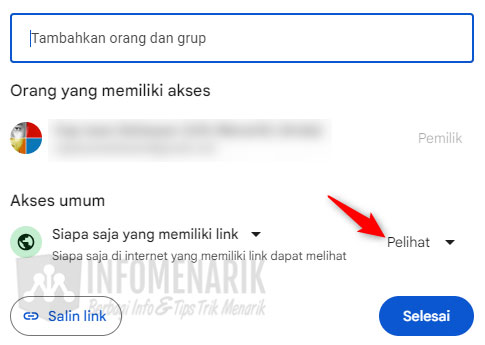
Dengan menyimpan dokumen di cloud dengan izin akses terbatas, Kamu dapat mengendalikan siapa saja yang memiliki akses ke dokumen tersebut.
Baca Juga: Cara Proteksi Cell Tertentu di Office Excel Agar Cell Tidak Bisa Diubah oleh Orang Lain
Kesimpulan
Melindungi file dokumen Office Word agar tidak bisa diedit oleh orang lain tanpa izin adalah langkah penting untuk menjaga kerahasiaan informasi dan data Kamu. Kamu dapat menggunakan beberapa metode yang telah saya jelaskan di atas, seperti memberikan password, mengaktifkan fitur “Read-Only” atau “Mark as Final,” atau menyimpan dokumen di cloud dengan izin akses terbatas. Dengan melakukan langkah-langkah ini, Kamu dapat merasa lebih aman dan yakin bahwa dokumen Kamu tetap terlindungi dari akses yang tidak sah.
 Info Menarik Berbagi Info & Tips Trik Menarik
Info Menarik Berbagi Info & Tips Trik Menarik





percuma saja dokumennya dipasword kalo masih bisa di copy paste. bisa ngk di kunci biar ngak bisa dicopy paste oleh orang lain.